
Badaboom(视频转码软件)
v2.0大小:35.0 MB 更新:2023/03/22
类别:视频转换系统:WinXP, Win7, Win8, Win10, WinAll
分类分类

大小:35.0 MB 更新:2023/03/22
类别:视频转换系统:WinXP, Win7, Win8, Win10, WinAll
Badaboom Media Converter是一款功能强大的视频转码软件,可将通常分发的数字视频转换为与各种便携式设备兼容的格式 这种转换包括对音频和视频进行解压缩和解压缩,为所需设备重新格式化媒体,以及将媒体重新压缩为一个新文件,准备将其加载到播放设备中。Badaboom利用Elemental Video Engine来极大地加速将视频从多种格式转换为与便携式设备兼容的H.264配置文件的过程。在整个处理过程中都可以保持较高的视频质量,用户甚至可以选择H.264主配置文件和全高清1080p输出来获得高质量 此外,硬件利用率允许将CPU用于日常日常任务,例如电子邮件和Internet浏览。
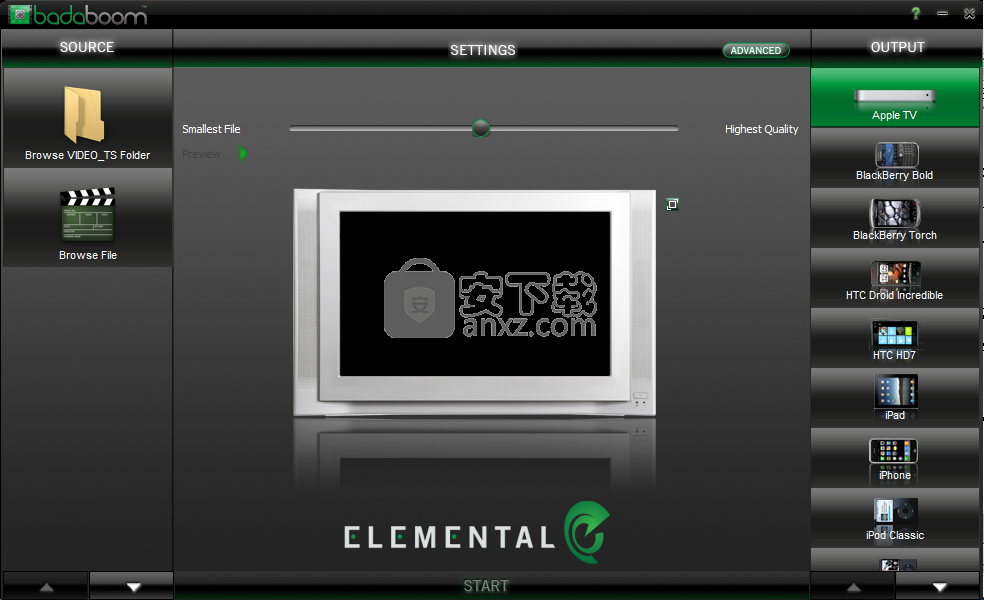
Badaboom Media Converter采用根本不同的方法进行视频转码。
它没有在CPU上执行转码,而是利用NVIDIA的大规模并行GPU,该GPU包含多达240个处理内核!与仅采用CPU的实现相比,Badaboom通过利用GPU可以将转换时间最多提高18倍。
Badaboom不仅比基于CPU的代码转换器运行速度快得多,而且还使CPU可以处理其他任务。
用户现在可以轻松地在各种格式之间转换视频,从而留出更多时间欣赏视频,并消除了转码延迟带来的麻烦。
由于更新了基础视频引擎,因此提高了速度和输出质量。
支持带有英特尔®HD Graphics 2000和3000系列的英特尔®酷睿™,该系列具有硬件加速的解码和编码功能。
支持具有GF100和GF110(Fermi)架构的最新NVIDIA图形卡。
批转码支持,允许用户定位文件夹并通过命令行自动转换其所有内容。
新增的“音频增益”功能使用户可以控制输出文件的音量。
支持大型.m2ts文件。
更新的用户界面,包括其他输出设备配置文件。
可以在任何Windows 7,Vista或XP平台上运行。
输入视频格式– MPEG2,H.264,RAW,HDV,AVCHD
输入音频格式– AC-3,MP2,PCM
输入文件类型–.m2v,.mpg,.vob,.avi * 、. trp,.ts,.m2t,.m2ts,.mpeg,.mts
支持的输入分辨率– 1920x1080及以下
支持的输出视频格式– H.264(MP4)基准配置文件
输出音频格式– AAC-LC(2声道)
支持的输出分辨率– 1280x720及以下
硬件兼容性– Badaboom与NVIDIA网站上介绍的所有支持CUDA的NVIDIA GPU兼容
1、下载并解压软件,先双击安装程序“Badaboom_Setup_Trial_2.0.exe”开始进行安装。
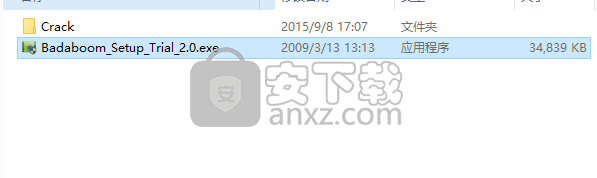
2、随即进入Badaboom2安装向导,单击【next】。
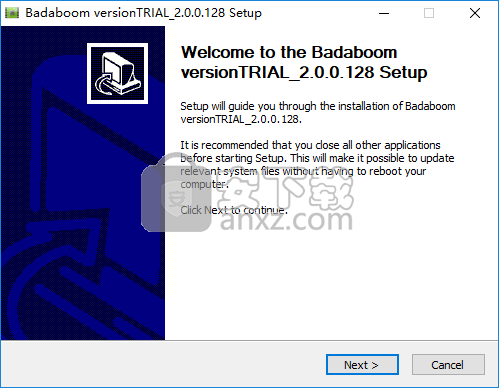
3、阅读许可协议,勾选【I accept...】的选项,再进入下一步的安装。
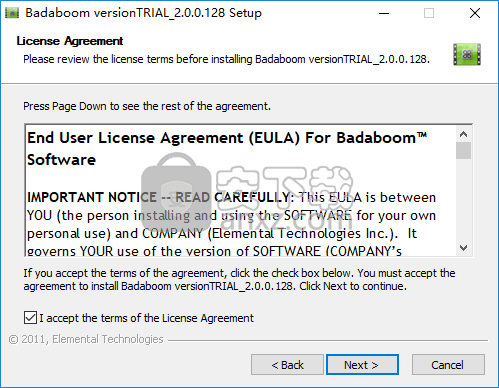
4、选择安装位置,用户可以选择默认的C:\Program Files (x86)\Badaboom2,也可以自定义。
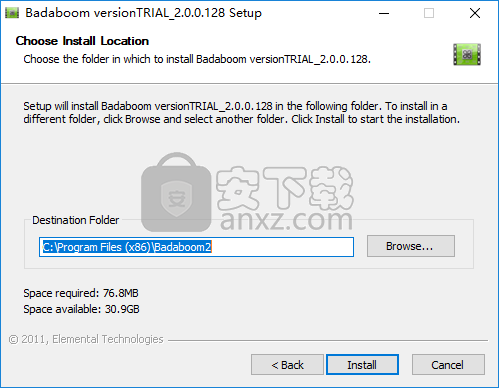
5、弹出如下的Badaboom2安装成功的提示,点击【next】。
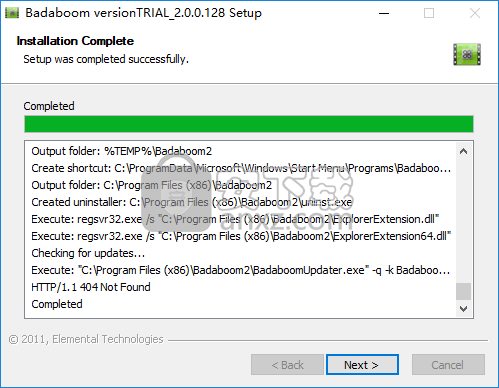
6、弹出如下的Badaboom2安装向导完成,点击【finish】结束。
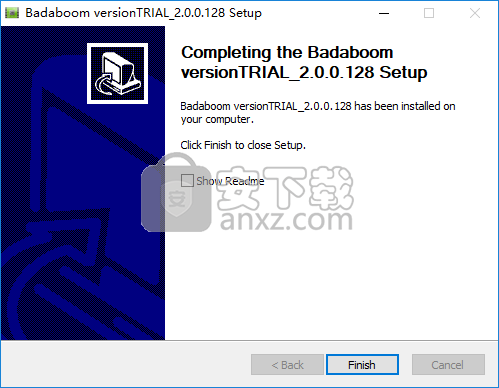
7、将补丁文件“Badaboom.exe”复制到软件的安装目录,默认路径为C:\Program Files (x86)\Badaboom2。
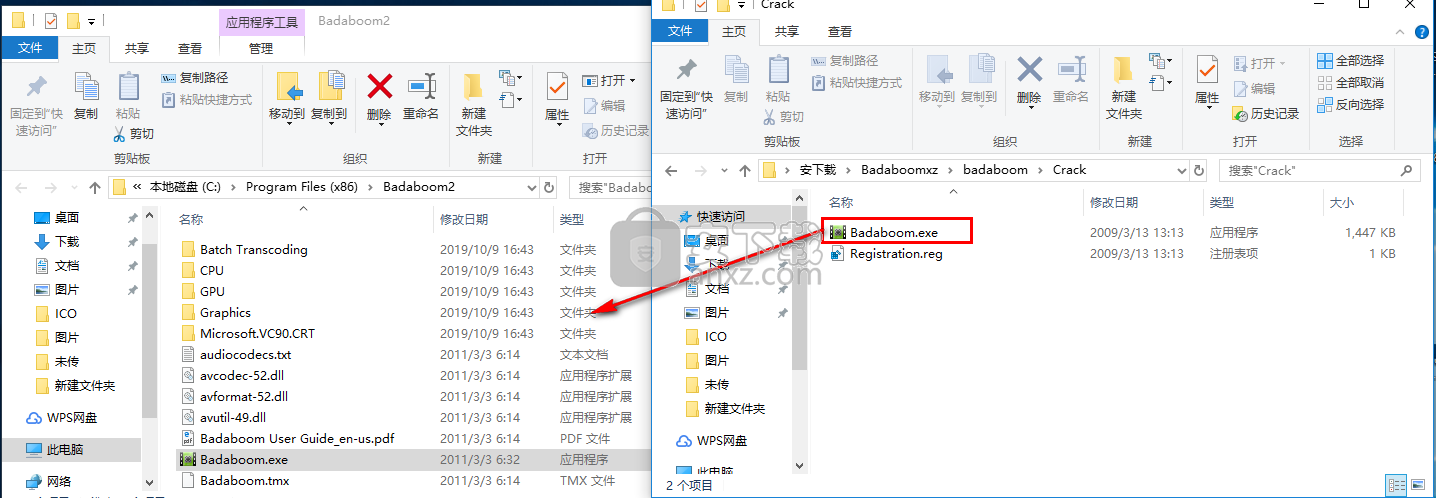
8、弹出如下的目标包含同名文件的提示,点击【替换目标中的文件】。
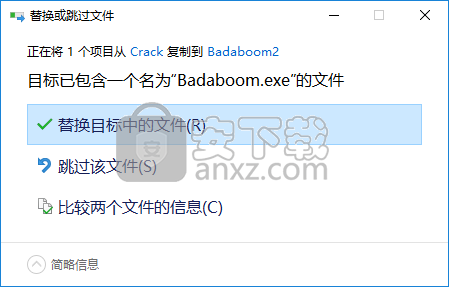
9、运行“Registration.reg”,弹出确认添加的提示,选择【确定】。
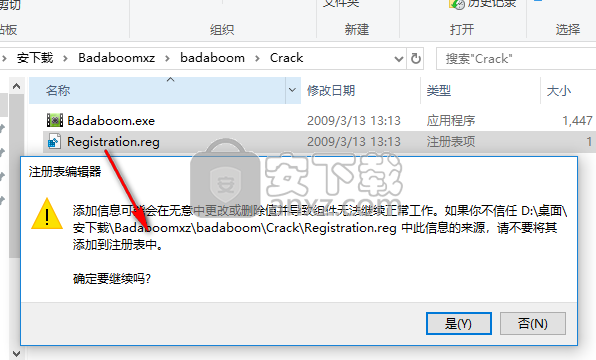
10、运行Badaboom2即可开始进行使用。
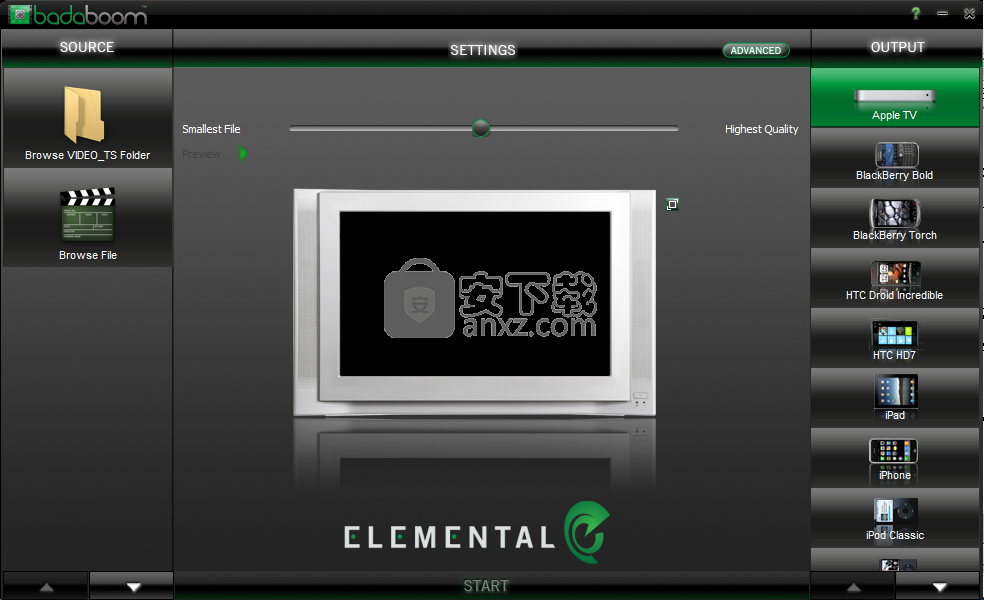
资源
Badaboom UI上的“源”窗格允许用户选择输入文件,DVD或Video_TS文件夹进行转换。需要使用选定的源来启用开始按钮并开始转换过程。
插入DVD,如果它是有效且可读的光盘,则DVD按钮将变为该光盘的标题。所选DVD的缩略图将显示在按钮上。根据数字千年版权法案(DCMA),不允许Badaboom复制,转码或以其他方式修改受保护的DVD。 单击“浏览VIDEO_TS文件夹”按钮以打开要转换的文件夹。所选文件的缩略图将显示在按钮上。 单击“浏览文件”按钮以打开文件进行转换。在打开的对话框中仅显示受支持的视频文件。选择文件后,所选视频的缩略图将显示在按钮上。 右键单击选项:如果右键单击视频文件,并且Badaboom支持该文件类型,则可以直接将其启动到应用程序中。或者,如果愿意,可以使用右键单击选项,使用与最新转码相同的设置,自动使用Badaboom启动转码。
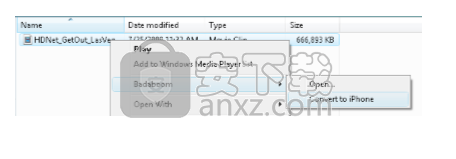
硬件
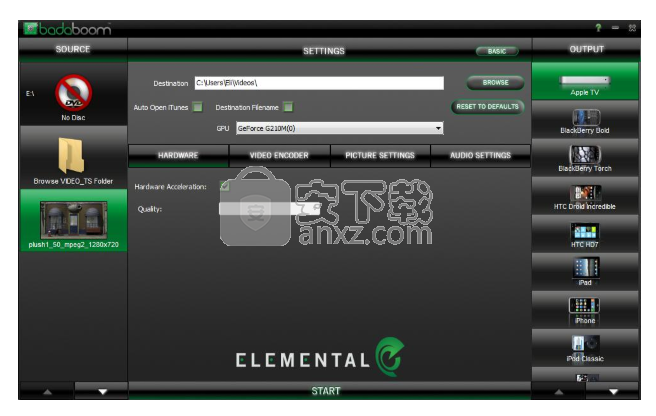
图形加速–如果您的系统具有NVIDIA GPU或Intel®HD Graphics 2000和3000系列微处理器,则将激活此复选框。如果选中此框,它将使用此硬件。如果未选中,它将专门使用CPU进行代码转换。
注意:由于有许多因素在起作用,因此是否使用图形加速始终并不明确。例如,NVIDIA GPU的性能将取决于您拥有的NVIDIA GPU。在某些配置中,仅CPU的转码性能将比NVIDIA GPU性能更好。但是,对转码使用NVIDIA GPU图形加速将减轻CPU的负担,以便您可以继续将系统用于其他任务。对于这两个选项,转码设置还以不同方式影响性能。由于所有这些因素,很难确定何时使用哪种切割规则。最好的办法是熟悉Badaboom 2.0在系统上的性能,尝试使用各种设置来同时使用这两个选项。但是,一个建议是,如果您的系统具有Intel®HD Graphics 2000和3000系列微处理器,则应启用Graphics Acceleration。
质量-如果您不使用NVIDIA GPU进行转码(即使用Intel Quick Sync Graphics Acceleration或禁用Graphics Acceleration),则会激活此下拉菜单,即Intel®Quick Sync Video设置。可用的质量设置为“低”,“中”和“高”,默认设置为“中”。低将导致质量较低,但转码速度更快,而高将导致质量较高,但转码速度较慢。尽管在用户界面中无法选择,但使用NVIDIA GPU进行转码时,Badaboom 2.0等效设置为“高”。
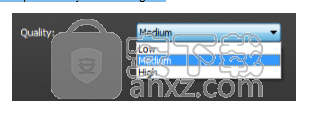
图片设置
显示分辨率–多种选择。 Badaboom®2.0支持高达1920x1080的分辨率。
纵横比–填充为纵横比,填充屏幕
填充纵横比–保持原始图像的纵横比,但根据需要将包括黑条。这是所有设备的默认设置。 填充屏幕–缩放图像,使其充满整个屏幕,而没有任何黑条。内容可能看起来很绷紧。
输出分辨率–显示输出文件的分辨率,包括与纵横比有关的计算。
电影模式检测–自动,开,关
自动–使用3:2电影模式自动检测和解码视频内容开–始终使用3:2反向下拉菜单解码传入的视频内容关–决不使用3:2反向下拉菜单解码传入的视频内容
去隔行-选中或未选中
未选中–不对输入的视频进行特定的隔行扫描。注意:所有Badaboom输出的视频都是渐进式的。 选中–检测传入视频并对其进行反交错。此设置还可用于帮助纠正包含错误的光盘。
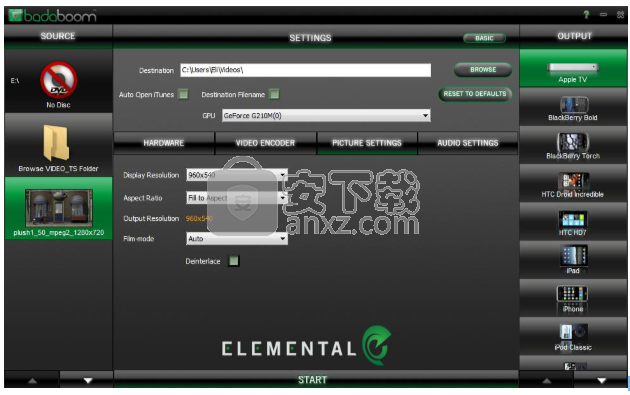
音频设置
音频混音–自动,立体声缩混,单声道缩混
自动– Badaboom将确定用于视频的最佳音轨。
立体声降混–将包含2个以上声道的音频轨道左右转换为2个声道。
Mono Downmix –将包含多于1个声道的音轨转换为1个声道。
音频通道-音频选项根据源材料而变化。 选择您想要转换后的文件中的音轨。这仅适用于DVD / VIDEO_TS文件夹输入。
音频比特率滑块– 16kbit至320kbit
128kbit –通常为默认音频比特率设置。
16kbit至320kbit –选择所需的音频比特率。
音频增益滑块– 0(默认)-20db至+6 db
0db:默认-不降低或提高输出视频的音量。 -20db至+ 6db:选择所需的音量减小或增大。
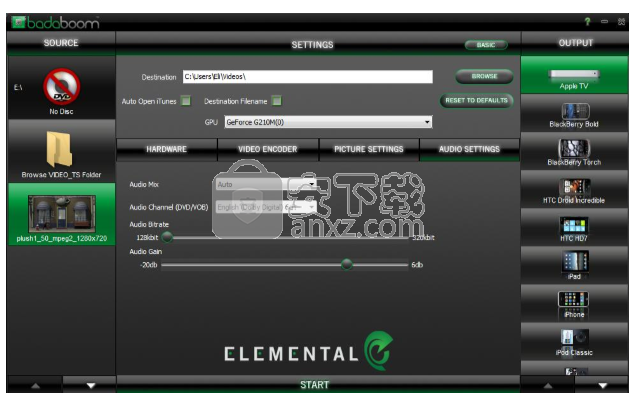
批量转换
有很多文件要转换,但是您不想手动加载并启动每个文件?请按照以下说明将多个文件排队进行转码。您还可以观看有关如何在Badaboom 2.0中设置和使用批量转码的视频教程。请注意,Badaboom 2.0的试用版不支持批量转码功能,因为该试用版会在每次“转码”“开始”时减少您剩余的转码数量。
1.安装Badaboom 2.0后,可以在Badaboom2目录中找到一个名为“批转码”的文件夹。此文件夹包含两个批处理文件。一种叫做:batch.bat,另一种叫做onefile.bat。
2.我们建议您安装Notepad ++。现在,以管理员身份运行记事本++。通过选择FileOpen,然后导航到batch.bat,打开batch.bat。
3.打开后,您将在每个命令字符串上方看到说明。如果文本行前面有“ REM”,则它是指令,而不是命令。
4.将SOURCE文件夹设置到包含要转码的视频的目录。 batch.bat文件中给出的示例如下所示(我们的系统的用户名是TestSystem):
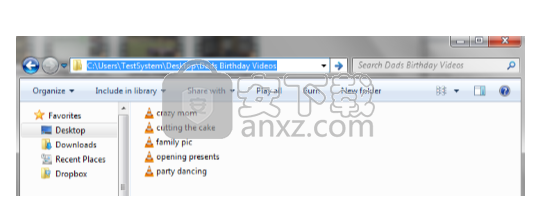
您需要将其更改为视频文件等待转码的位置。
5.接下来,将目标文件夹设置为您要在其中写入输出文件的位置。请勿将此文件夹设置为与“源”文件夹相同。
6.您不需要更改与失败相关的接下来的两个命令字符串。这些字符串将转录Badaboom在源文件夹中找到的任何文件的名称,但是无法成功将其代码转换为名为Failures.txt的文件以供您参考。如果您认为失败的视频文件不应该这样做,请尝试手动运行它以查看失败原因/原因。
7.现在到有趣的部分:选择输出设置!下一个以“ for / f“ tokens = *”…”开头的命令字符串是将所有视频文件(即除VIDEO_TS文件夹以外的所有视频文件)转换为您提供的设置的字符串。如下所述,只能编辑某些设置,并且只能编辑数字(输出设备除外)。

a.首先,命名将使用这些输出设置收集视频的文件夹。该视频将位于目标文件夹内,如果尚不存在,则会创建该视频。您可以看到示例为“ BadaboomOutputiPhone”。
b.字符串的下一部分是您的编码设置:
金舟视频格式转换器 视频转换60.76 MB4.1.5.0
详情flash幻灯片制作软件(Xilisoft Photo to Flash) 视频转换28.77 MBv1.0.1.0224 中文
详情EV视频转换器 视频转换22.54 MBv2.0.7
详情迅捷视频转换器 视频转换2.91 MBv1.7.9
详情Movie To GIF(视频转GIF软件) 视频转换18.18 MBv3.2.0.0
详情Zealot All Video Converter 2.4 汉化 视频转换1.58 MB
详情Tipard DVD Ripper(DVD光盘翻录工具) 视频转换36.1 MBv9.2.18
详情ImTOO DVD Ripper Ultimate v7.8.21 中文 视频转换20.00 MB
详情Leawo Video Covnerter Ultimate(全能视频转换器) 视频转换109 MBv8.2.0.0 中文
详情蓝光无损复制 Leawo Blu-ray Copy v3.4.1.0 中文 视频转换32.00 MB
详情MakeMe3D(2d电影转3d电影软件) 视频转换23.1 MBv1.2.14 英文
详情AVI DivX to DVD SVCD VCD Converter 1.4.2 汉化 视频转换2.10 MB
详情Brorsoft MKV Converter(MKV视频转换器) 视频转换31.5 MBv1.4.5.0 中文
详情Leawo Total Media Converter Ultimate v7.9 中文 视频转换65.00 MB
详情Aiseesoft 3D Converter(3D视频转换器) 视频转换21.9 MBv6.3.38
详情Aiseesoft TS Video Converter(TS视频转换器) 视频转换38.1 MBv9.2.20
详情蓝光视频转换 VSO Blu-ray Converter Ultimate v4.0 中文 视频转换28.00 MB
详情Aiseesoft HD Video Converter(高清视频转换软件) 视频转换47.5 MBv9.2.22 绿色
详情VSO DVD Converter Ultimate(dvd转视频软件) 视频转换71.4 MBv4.0 中文
详情ThunderSoft Flash to MOV Converter(swf转mov转换器) 视频转换15.4 MBv3.6.0.0
详情3GP手机视频转换王 1.3 视频转换14.97 MB
详情RM to AVI MPEG WMV VCD SVCD DVD Converter v5.0 汉化版 视频转换5.24 MB
详情MP4、RM转换专家 V23.3 简体中文绿色 视频转换30.00 MB
详情XENON 3GP视频制作 视频转换11.00 MB
详情全能视频格式转换 Bigasoft Total Video Converter v5.1.1 中文注册版 视频转换11.00 MB
详情WisMencoder 极速视频转换 2.1.9.8 视频转换28.00 MB
详情迅捷视频转换器 中文绿色特别版 视频转换42.00 MB
详情Xilisoft 3GP Video Converter 5.1.2.0919 视频转换19.00 MB
详情Leawo Total Media Converter Ultimate v7.9 中文 视频转换65.00 MB
详情格式工厂绿色 视频转换102.34 MBv4.5.0 附带使用说明
详情iSkysoft iMedia Converter Deluxe 视频转换125.0 MBv11.7.4.1 汉化
详情MP4转换大师 V7.0 绿色版 视频转换9.00 MB
详情WinAVI Video Converter V10.1 简体中文绿色版 视频转换10.00 MB
详情Video to Picture(视频转图片软件) 视频转换14.8 MBv5.3
详情IPod转换大师 V6.0 视频转换5.00 MB
详情视频格式转换 格式工厂 视频转换120.0 MBv4.8.0 纯净版
详情Free HD Converter(MTS格式转换器) 视频转换5.08 MBv2.0 绿色版
详情qsv无损转mp4软件 视频转换11.5 MBv6.0 中文版
详情REAL格式文件压缩至尊(DVD VCD TO RM) V4.70 注册版 视频转换10.00 MB
详情Any Video Converter Ultimate 视频转换66.7 MBv7.0.5 中文
详情迅捷视频转换器 视频转换2.91 MBv1.7.9
详情RM to AVI MPEG WMV VCD SVCD DVD Converter v5.0 汉化版 视频转换5.24 MB
详情MOV to AVI MPEG WMV Converter 5.2.1022 汉化注册版 视频转换7.00 MB
详情Power Video Converter 1.5.56 汉化版 视频转换1.71 MB
详情Ultra AVI Converter 5.2.1022 汉化注册版 视频转换8.00 MB
详情WMV to AVI MPEG WMV VCD SVCD DVD Converter v5.0 汉化版 视频转换4.43 MB
详情魔影工厂 2.1.1.4225 中文版 视频转换9.00 MB
详情Super Video Converter v4.9 汉化版 视频转换1.65 MB
详情Super Video Splitter v4.9 汉化版 视频转换1.43 MB
详情Allok Video to FLV Converter 5.1.0113 汉化注册版 视频转换5.00 MB
详情



















